WPS表格数据透视表日期分组功能详解
目录导读
- 什么是数据透视表日期分组
- 日期分组的主要功能与价值
- 如何在WPS表格中设置日期分组
- 日期分组的常见应用场景
- 日期分组常见问题与解决方案
- 日期分组的高级技巧与最佳实践
什么是数据透视表日期分组
数据透视表是WPS表格中强大的数据分析工具,而日期分组功能则是其中极为实用的特性之一,日期分组允许用户将分散的日期数据按照特定时间周期(如年、季度、月、周等)进行自动归类汇总,从而将琐碎的日常数据转化为有意义的趋势分析。
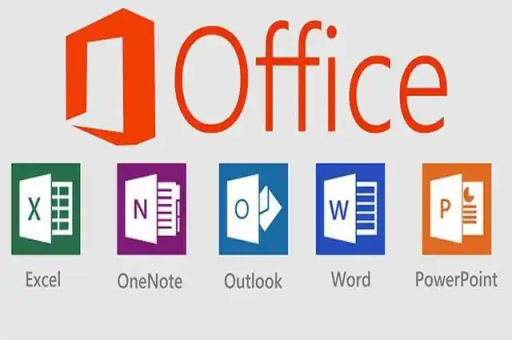
在日常工作中,我们经常遇到包含大量日期信息的数据集,如销售记录、项目进度、客户跟踪等,原始数据中的日期往往是具体的某一天,难以直接观察出长期趋势和周期性规律,WPS表格的数据透视表日期分组功能正是为解决这一问题而设计,它能将分散的日期点聚合成更高层次的时间单位,让数据模式更加清晰可见。
日期分组的主要功能与价值
日期分组功能在数据分析中具有多重价值,主要体现在以下几个方面:
数据聚合与汇总:将日级别数据快速汇总为月、季度或年度数据,大幅提升数据概览效率,将365条日销售记录汇总为12个月的月销售数据,使季节性趋势一目了然。
趋势识别:通过将数据按时间维度分组,更容易识别业务增长趋势、周期性波动和异常点,通过季度分组可以清晰看到哪些季度是销售旺季,哪些是淡季。
对比分析:使得不同时间段的数据对比更加便捷,用户可以轻松比较本月与上月、本季度与去年同期等关键指标的变化情况。
报表自动化:一旦设置好日期分组,当源数据更新时,分组报表会自动更新,极大减少了重复制作报表的工作量。
数据可视化基础:分组后的数据更易于制作有意义的图表和仪表板,因为图表元素不会因过多细节而变得混乱不堪。
如何在WPS表格中设置日期分组
在WPS表格中设置数据透视表的日期分组功能十分简单,只需几个步骤即可完成:
创建数据透视表 选中包含日期字段的原始数据区域,点击菜单栏的"插入"选项卡,然后选择"数据透视表",在弹出的对话框中,确认数据范围正确,并选择放置数据透视表的位置(新工作表或现有工作表)。
添加日期字段 将包含日期的字段拖拽到数据透视表的行区域或列区域,数据透视表会显示所有具体的日期值,每个日期单独成行或列。
启用日期分组 右键点击数据透视表中的任一日期单元格,从上下文菜单中选择"分组"选项,这时会弹出分组对话框,WPS表格会自动识别出所选字段为日期类型,并显示相应的分组选项。
选择分组依据 在分组对话框中,您可以看到多种分组基准选项,包括"秒"、"分"、"小时"、"日"、"月"、"季度"和"年",根据分析需求,选择合适的周期,要分析月度趋势,就选择"月";要分析季度表现,则同时选择"季度"和"年"。
调整分组范围 如果需要,您可以设置分组的起始和结束日期,这样数据透视表将只对指定时间范围内的数据进行分组汇总。
完成分组 点击"确定"按钮,WPS表格会立即按照您选择的周期对日期进行分组,并在数据透视表中显示分组后的结果。
如果您还没有安装WPS表格,可以从WPS官网下载最新版本体验这一强大功能。
日期分组的常见应用场景
日期分组功能在各种行业和岗位中都有广泛应用,以下是一些典型场景:
销售数据分析 销售团队可以使用日期分组功能,将日销售记录按月或季度汇总,分析销售趋势、季节性变化和业绩增长情况,将三年的销售数据按季度分组后,可以清晰看到每个产品的销售旺季和淡季,为库存管理和营销策略提供依据。
财务报告制作 财务人员可以利用日期分组快速生成月度、季度和年度财务报表,将日记账数据按月份分组后,可以自动生成损益表和现金流量表的月度对比,大大提高了财务报告的编制效率。
项目进度跟踪 项目经理可以使用日期分组功能监控项目里程碑完成情况,将任务完成日期按周或月分组,可以清晰展示各时间段的成果和滞后情况,便于及时调整资源分配。
网站流量分析 数字营销人员可以将网站访问数据按周或月分组,分析流量趋势、用户行为变化和营销活动效果,这种分组分析有助于优化内容策略和广告投放计划。
人力资源统计 HR部门可以使用日期分组功能分析员工入职、离职和绩效考核数据,将入职日期按季度分组,可以分析公司人才引进的季节性模式;将绩效评估日期分组,可以跟踪员工成长轨迹。
日期分组常见问题与解决方案
在使用WPS表格数据透视表日期分组功能时,用户可能会遇到一些常见问题,以下是这些问题及其解决方案:
分组选项灰色不可用 有时,右键点击日期字段时,"分组"选项显示为灰色不可用状态,这通常是因为:
- 所选字段不是真正的日期格式,而是文本格式
- 数据透视表中的日期字段包含空白或无效日期
- 数据透视表缓存存在问题
解决方案:首先检查源数据中的日期列,确保所有单元格都是规范的日期格式,没有空白或文本型日期,如果问题仍然存在,可以尝试刷新数据透视表或重新创建数据透视表。
分组后出现不需要的日期范围 分组后,数据透视表可能会显示大量不需要的空白时间段,如没有数据的月份或季度。
解决方案:在分组对话框中,手动调整起始和结束日期,限定分组的日期范围,或者,在源数据中过滤掉无关的日期,然后刷新数据透视表。
无法按周分组 WPS表格的数据透视表默认不提供按周分组的选项,这对于需要周报分析的用户来说可能不太方便。
解决方案:可以在源数据中添加辅助列,使用WEEKNUM函数计算每个日期所属的周数,然后将该辅助列作为分组依据拖入数据透视表的行或列区域。
分组后无法恢复原始日期显示 有时用户需要查看分组前的具体日期,但不知道如何取消分组。
解决方案:右键点击已分组的日期字段,选择"取消分组"即可恢复原始日期显示,或者,保留原始数据透视表的副本,以便在需要时参考。
刷新数据后分组失效 当源数据更新并刷新数据透视表后,原有的日期分组设置可能会丢失。
解决方案:这是数据透视表刷新的正常行为,需要重新应用日期分组,为避免这种情况,可以考虑使用表格功能(Ctrl+T)将源数据转换为智能表格,这样在添加新数据时,数据透视表的源范围会自动扩展。
日期分组的高级技巧与最佳实践
掌握了日期分组的基本操作后,以下高级技巧和最佳实践可以帮助您更高效地使用这一功能:
多层级日期分组 WPS表格支持创建多层级日期分组,例如同时按年、季度和月分组,只需在分组对话框中同时选择多个时间单位,数据透视表就会创建分层级的日期结构,使您既能查看宏观年度趋势,又能钻取到具体的月度细节。
组合使用计算字段 日期分组与计算字段结合使用可以发挥更大威力,在按月份分组后,可以添加计算字段计算环比增长率、移动平均值等指标,使分析更加深入。
自定义分组周期 对于不符合标准日历的分析需求,可以创建自定义分组,将日期按4-4-5周模式(零售业常用)或按财务年度进行分组,这需要在源数据中添加辅助列定义自定义周期,然后在数据透视表中使用这些辅助列进行分组。
优化分组字段名称 分组后,WPS表格会自动生成字段名称如"年"、"季度"等,为了更好地理解数据,可以重命名这些字段,如将"年"改为"销售年份",将"季度"改为"财务季度"等。
结合切片器实现交互式报表 将分组后的日期字段与切片器结合,可以创建交互式报表,用户只需点击切片器中的不同时间段,即可动态过滤数据透视表内容,大大提升了报表的可用性和用户体验。
定期更新与维护 建立数据透视表日期分组报表后,应制定定期更新流程,确保数据的及时性和准确性,可以考虑使用WPS表格的数据刷新功能,或结合VBA宏实现自动化更新。
通过掌握这些技巧,您可以充分利用WPS表格数据透视表的日期分组功能,将原始的日期数据转化为有价值的商业洞察,为决策提供有力支持,无论是制作定期报告还是进行专项分析,这一功能都能显著提升您的工作效率和分析深度,如果您想体验这些功能,请前往WPS下载页面获取最新版本的WPS办公软件。






